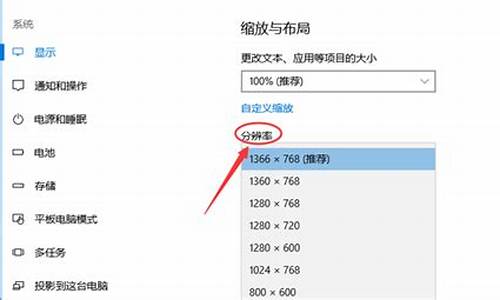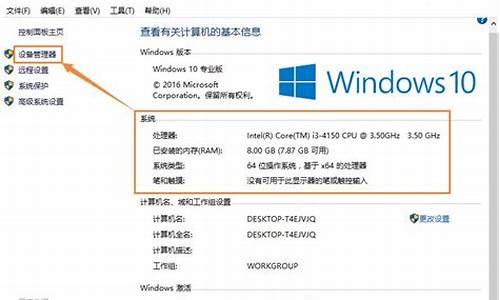用旧笔记本做个电脑系统-用旧笔记本做个电脑系统可以吗
1.如何自己给笔记本电脑做系统
2.笔记本重装系统最简单的方法
3.笔记本怎么做系统
如何自己给笔记本电脑做系统

1、将下载完的笔记本系统iso文件下载到C盘之外的分区,比如下载到F盘,右键使用WinRAR等工具解压到当前文件夹或指定文件夹,不能解压到C盘和桌面,否则无法安装;
2、弹出对话框,执行笔记本系统iso压缩包解压过程,需要等待几分钟;
3、解压之后,我们打开安装目录,找到安装系统.exe程序;
4、双击安装系统.exe打开这个安装界面,选择还原系统,映像文件路径选择gho文件,勾选要安装的位置C盘,如果不是显示C盘,要根据卷标或容量来判断C盘,再勾选执行完成后重启,最后点击执行;
5、弹出提示框,提示映像文件即将还原到分区C,点击确定继续;
6、这时候电脑会重启,进入到这个界面,默认选择SysCeo Recovery项启动;
7、启动进入这个界面,执行C盘格式化以及系统安装到C盘的部署过程,需要等待3-5分钟;
8、上述执行完成后会自动重启,进入这个界面,执行系统驱动安装和配置过程;
9、重装系统过程5-10分钟,最后启动进入全新系统桌面,笔记本重装系统过程结束。
笔记本重装系统最简单的方法
笔记本重装系统最简单的方法如下:
当笔记本电脑制作好U盘启动盘以后,然后将下载的笔记本系统iso文件可以直接复制到U盘的GHO目录下。需要在重装系统的笔记本电脑上插入U盘,重启之后需要不停按F12或F11或Esc等快捷键调出启动菜单,然后选择U盘选项回车。
比如General UDisk 5.00,不支持这些启动键的电脑要查看第二点设置U盘启动方法哦。接着从U盘启动进入到这个菜单,通过方向键选择02选项回车,启动PE系统,当无法进入则选择03旧版PE系统。当进入到PE系统,则不用分区的网友直接执行下一步即可。
假如是需要重新分区,就需要备份所有数据,接着双击打开DG分区工具,单击右键鼠标点击硬盘,选择快速分区。设置分区数目和分区的大小,通常C盘建议35G以上,固态硬盘的话,就勾选“对齐分区”即可4k对齐,然后点击确定,执行硬盘分区过程。
完成分区以后,就打开大白菜一键装机,映像路径选择笔记本系统iso镜像,这时工具会自动提取gho文件,然后点击下拉框,选择gho文件即可。
我们选择点击“还原分区”,选择系统安装的位置,通常是C盘,假如不是显示C盘,就可以根据“卷标”、磁盘大小选择,点击确定。当电脑弹出这个提示框,勾选“完成后重启”和“引导修复”,然后点击是开始执行重装系统过程。
当电脑转到这个界面之后,执行系统安装到C盘的操作,这个过程可能需要5分钟左右。进度条达到100%后电脑就会自动重启,此时需要拔出U盘,重新启动进入这个界面,然后继续进行系统重装、系统配置和激活过程。
重装过程可能会重启多次,在电脑启动进入全新系统桌面之后,笔记本重装系统过程就结束了。
注意事项:
假如在电脑上使用了本地的邮件,记得一定要将邮件和联系人备份出来,这个十分重要,大家一定要注意!以上就是笔记本电脑怎么重装系统的全部过程,如果你的笔记本电脑出现了故障,可以参考上面的教程来重装系统。
笔记本怎么做系统
用U盘来装系统,简单方便。
U盘(16G左右就行)装系统,应先将U盘制作为可引导系统的盘(就是启动盘)。然后将系统文件复制到该U盘的GHO文件夹或ISO文件夹中(系统文件是GHO文件就复制到GHO中,是ISO文件就复制到ISO文件夹中,系统文件可以购买或下载,如果下载建议去系统之家),再用该U盘引导电脑(通常是将已制作好的U盘启动盘插入U口,启动电脑后按ESC键或F8或F9或或F10或F11或F12等,不同电脑会有不同,调出引导菜单后选择U盘引导),进去后先备份重要资料,然后就可以装系统了。
制作U盘启动盘建议用“大白菜U盘启动制作工具”,网上下载后操作非常简单--下载安装--运行“大白菜U盘启动制作工具”--按提示插入U盘--开始制作--一分钟后制作完成(大白菜官网有详细使用教程)。
声明:本站所有文章资源内容,如无特殊说明或标注,均为采集网络资源。如若本站内容侵犯了原著者的合法权益,可联系本站删除。